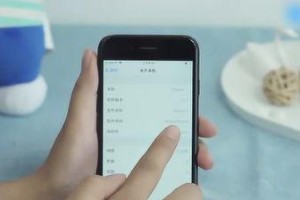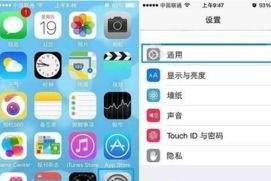随着时间的推移,电脑系统可能会变得越来越缓慢、不稳定,这时候重装操作系统是一个不错的选择。本文将详细介绍如何重装win7系统,让你的电脑焕然一新。
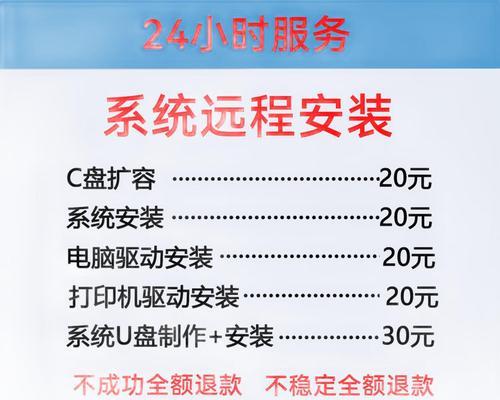
1.准备重装所需的安装光盘或U盘
在开始重装之前,你需要准备一个win7的安装光盘或者U盘。如果你没有安装光盘,可以在互联网上下载win7的镜像文件,并将其制作成U盘安装器。

2.备份你的重要数据
在重装系统之前,务必备份好你的重要数据。这可以避免数据丢失和后续麻烦。
3.设置电脑启动方式为光盘或U盘启动
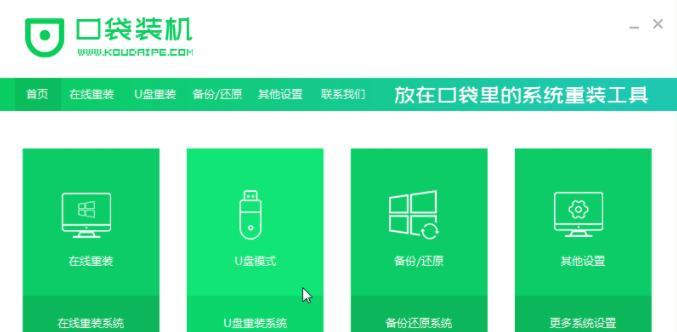
在BIOS设置中,将电脑的启动方式设置为光盘或U盘启动。这样才能从安装盘启动进入系统安装界面。
4.进入系统安装界面
插入安装光盘或U盘后,重启电脑,按照屏幕上的提示进入系统安装界面。
5.选择安装语言和时间
在系统安装界面,选择合适的语言和时间,并点击“下一步”。
6.点击“安装”并同意许可协议
在安装界面上,点击“安装”按钮,并仔细阅读并同意许可协议。
7.选择系统安装类型
根据个人需求,选择系统安装类型。如果要完全清除原有的系统和数据,选择“自定义(高级)”选项。
8.选择要安装系统的磁盘分区
在磁盘分区界面,选择要安装系统的磁盘分区。如果你希望清空原有系统和数据,可以选择删除所有分区,然后新建一个分区。
9.等待系统安装
点击“下一步”后,系统会开始安装。这个过程可能需要一些时间,请耐心等待。
10.设置用户名和密码
在系统安装完成后,需要设置用户名和密码。请记住设置好的用户名和密码,以便以后登录使用。
11.安装驱动程序
重装系统后,可能需要重新安装一些驱动程序,以确保硬件设备正常工作。可以从电脑厂商的官方网站上下载相应的驱动程序。
12.安装常用软件
重装系统后,还需要安装一些常用软件,如办公软件、浏览器、杀毒软件等。这些软件可以提高工作和上网的效率,并保护电脑的安全。
13.恢复备份的数据
在重装系统后,可以将之前备份的重要数据恢复到新系统中。这样可以保留你需要的文件和设置。
14.设置个性化选项
根据个人喜好,设置电脑的个性化选项,如壁纸、桌面图标等。这样可以让你的电脑更符合自己的风格。
15.重装完成,享受焕然一新的电脑
经过以上步骤,你已经成功重装了win7系统。现在可以享受一个焕然一新的电脑,更加流畅和稳定。
重装win7系统是清理电脑垃圾、提高性能的有效方法。只要按照上述步骤进行操作,你就可以轻松地重装win7系统,让电脑焕然一新。记得备份重要数据,并在安装完成后及时安装驱动程序和常用软件,以保持电脑的正常运行。